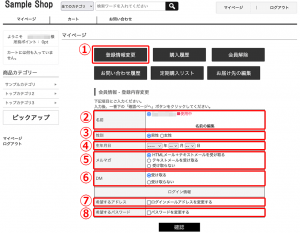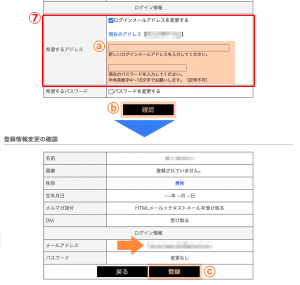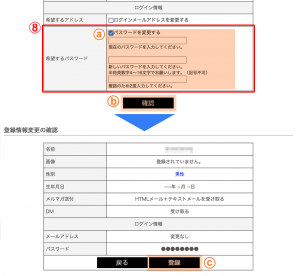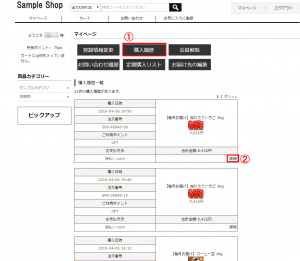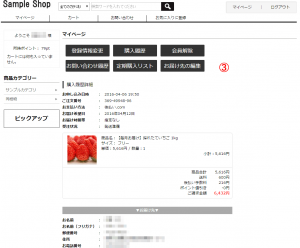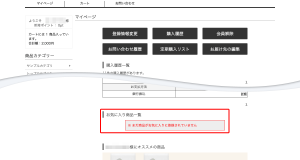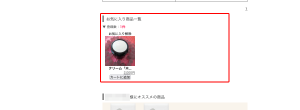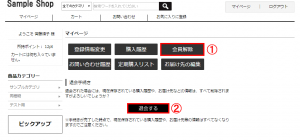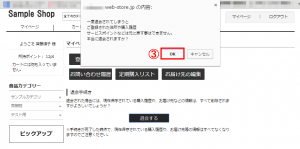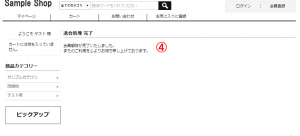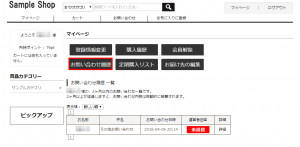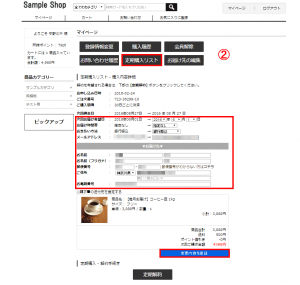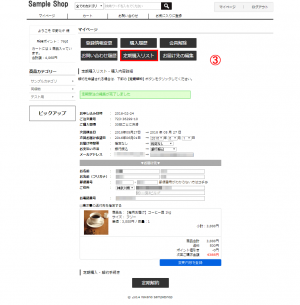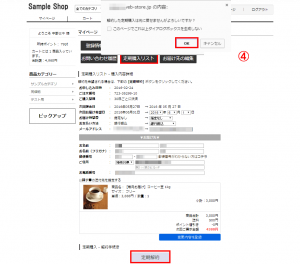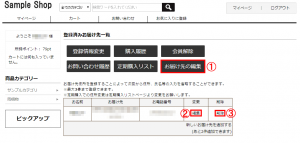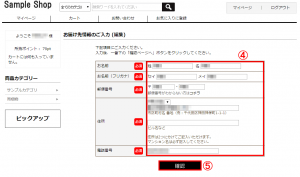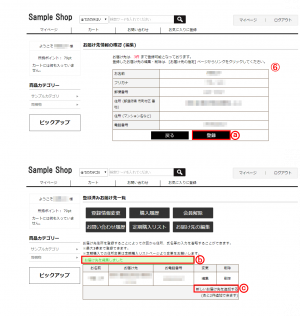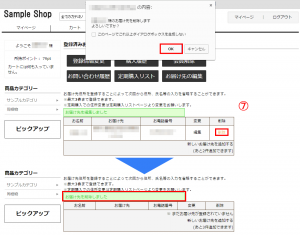こちらでは、オンラインショップの会員様がマイページでできることや、各種操作方法について説明します。
マイページでできること
マイページには下記6つの機能があります。
それぞれの詳細については、下記をご参照ください。
会員情報の確認・変更
- メニューの[登録情報変更]ボタンをクリックすると会員情報の登録内容を表示します。
- お名前(ニックネーム)の編集を行います。お名前(ニックネーム)はレビュー投稿の際などに使用します。
- 性別を変更します。
- 生年月日を変更します。登録時に間違えた場合などに変更することができます。
- メルマガの受け取りを設定します。
- DMの受け取りを設定します。
- こちらではログインメールアドレスを変更することができます。
- 新しいログインメールアドレスと現在のパスワードを入力し
- [確認]ボタンをクリックして
- 次の画面で内容を確認後、問題が無ければ[登録]ボタンをクリックして登録します。修正する場合は[戻る]ボタンをクリックします。
- こちらではパスワードを変更することができます。
- 現在のパスワードと新しいパスワードを入力し
- [確認]ボタンをクリックして
- 次の画面で内容を確認後、問題が無ければ[登録]ボタンをクリックして登録します。修正する場合は[戻る]ボタンをクリックします。
過去の購入履歴の確認・お気に入り商品
会員解除
過去のお問い合わせ履歴の確認
定期購入中の商品の確認・各種変更・解約
お届け先情報(アドレス帳)の確認・変更
- [お届け先の編集]ボタン(環境によっては[アドレス帳の編集]ボタン)をクリックすると登録済みのお届け先を一覧表示します。
- 登録済みお届け先ご住所の編集を行います。
- 登録済みお届け先ご住所を削除します。